ThunderbirdでGmailのような会話ビューを有効にする方法
Gmailのウェブインターフェースを使用している場合は、スレッド化された会話ビューに使用されます。電子メールクライアント用のThunderbirdを試したところ、これがなくてはならない機能の1つであることがわかりました。このように感じるのは私だけではありません。グルービーな開発者であるJonathan Protzenkoが、同じタイプの機能を提供するアドオンを作成しました。
会話ビューが何かわからない場合は、Gmailの一部をご覧ください。各メールは個別であり、送信時刻も異なりますが、Gmailでは自動的に1つのスレッドにまとめられます。これにより、会話を簡単に追跡できます。 Thunderbird Conversationアドオンは、Mozilla Thunderbirdのこの動作を模倣しています。

会話ビューを設定する
Thunderbirdを開き、 ツール>>アドオン メニューオプション。
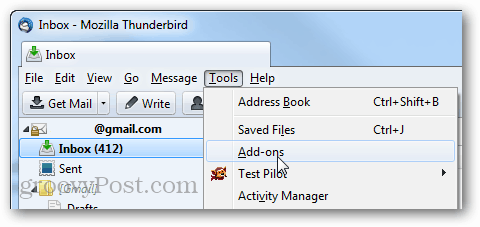
アドオンマネージャーの右上にある タイプ: 会話。最初の結果はThunderbird Conversationsになります。インストールをクリックします。
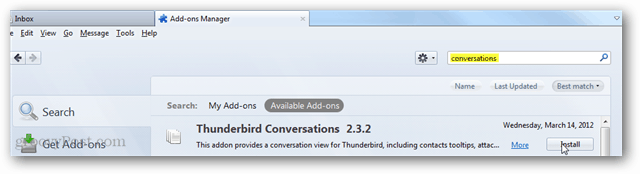
インストールを完了するには、Thunderbirdを再起動する必要があります。

Thunderbirdの再起動後、Thunderbird会話するとセットアップアシスタントが表示されます。すぐに変更を適用するか、変更を確認できます。デフォルトのままにしておくことをお勧めします。アドオンの構成には1分ほどかかる場合がありますが、完了したら準備は完了です。
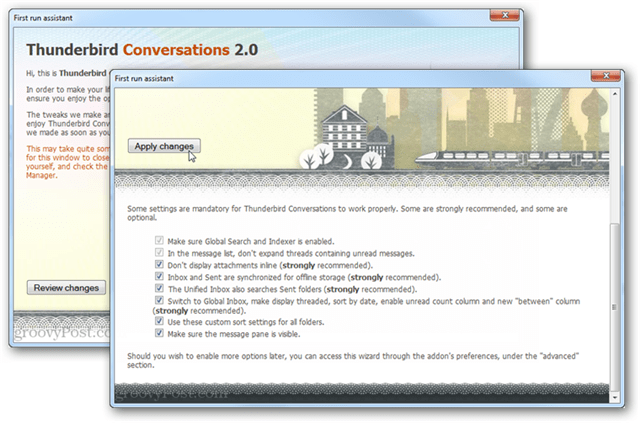
これで、スレッド化された会話ビューと、全体的に改善され整理されたフォルダーエクスペリエンスを楽しむことができます。
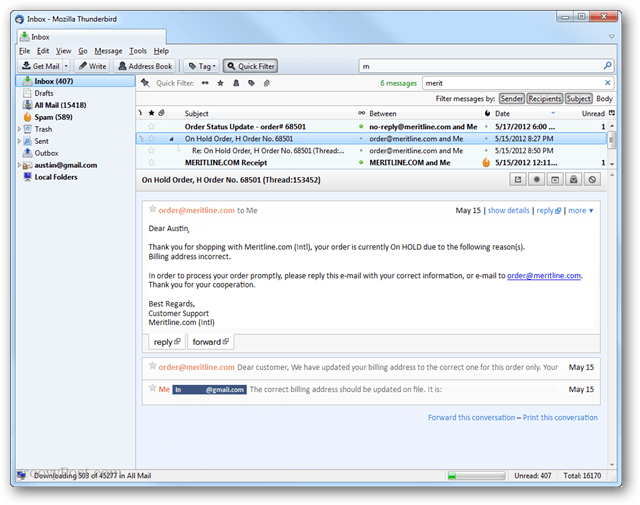









![Thunderbird 3に画像の自動表示を許可する[How-To]](/images/geek-stuff/allow-thunderbird-3-to-display-images-automatically-how-to.png)
コメントを残す